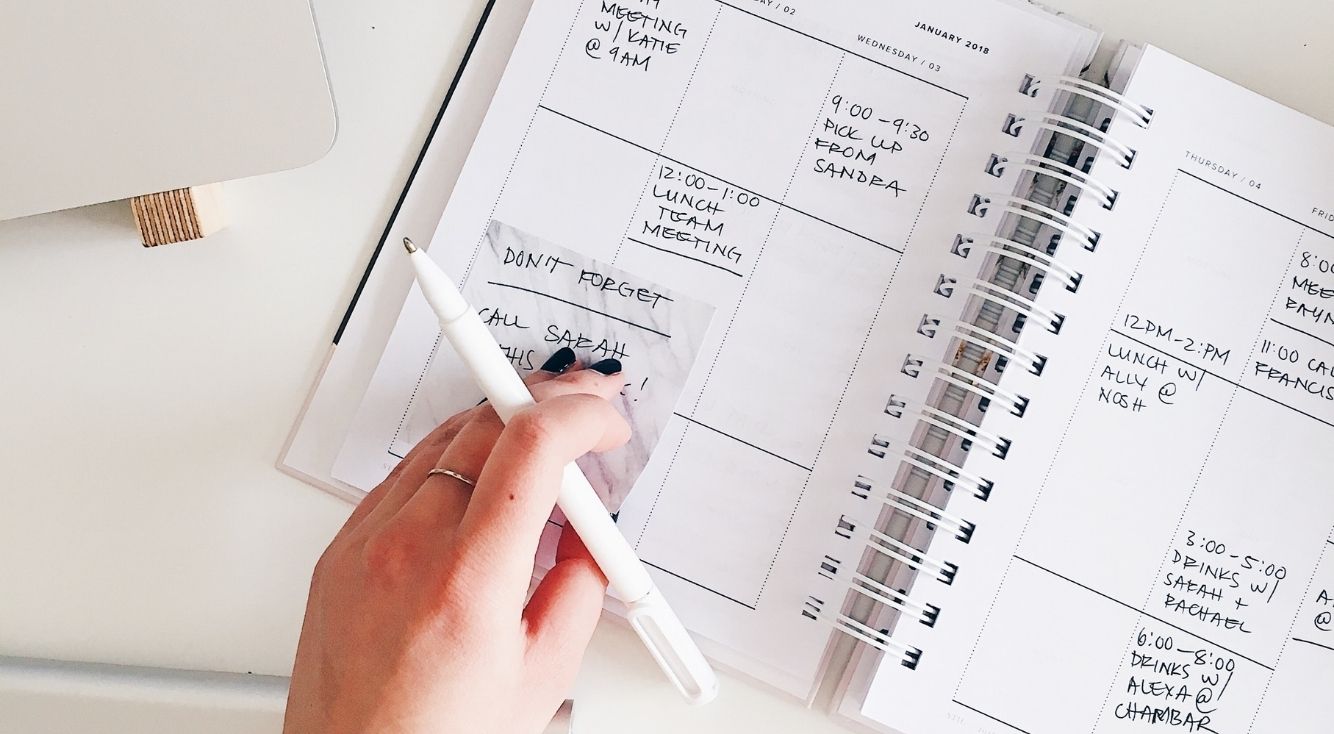
AppleCareの加入状況はどんな感じ?確認方法を解説します!
Contents[OPEN]
別のApple IDとパスワードでサインインし直す
AppleCareを適用させたいデバイスが、他のApple IDでログインをしている可能性があります。
アカウントのログアウト方法は、以下のとおりです。
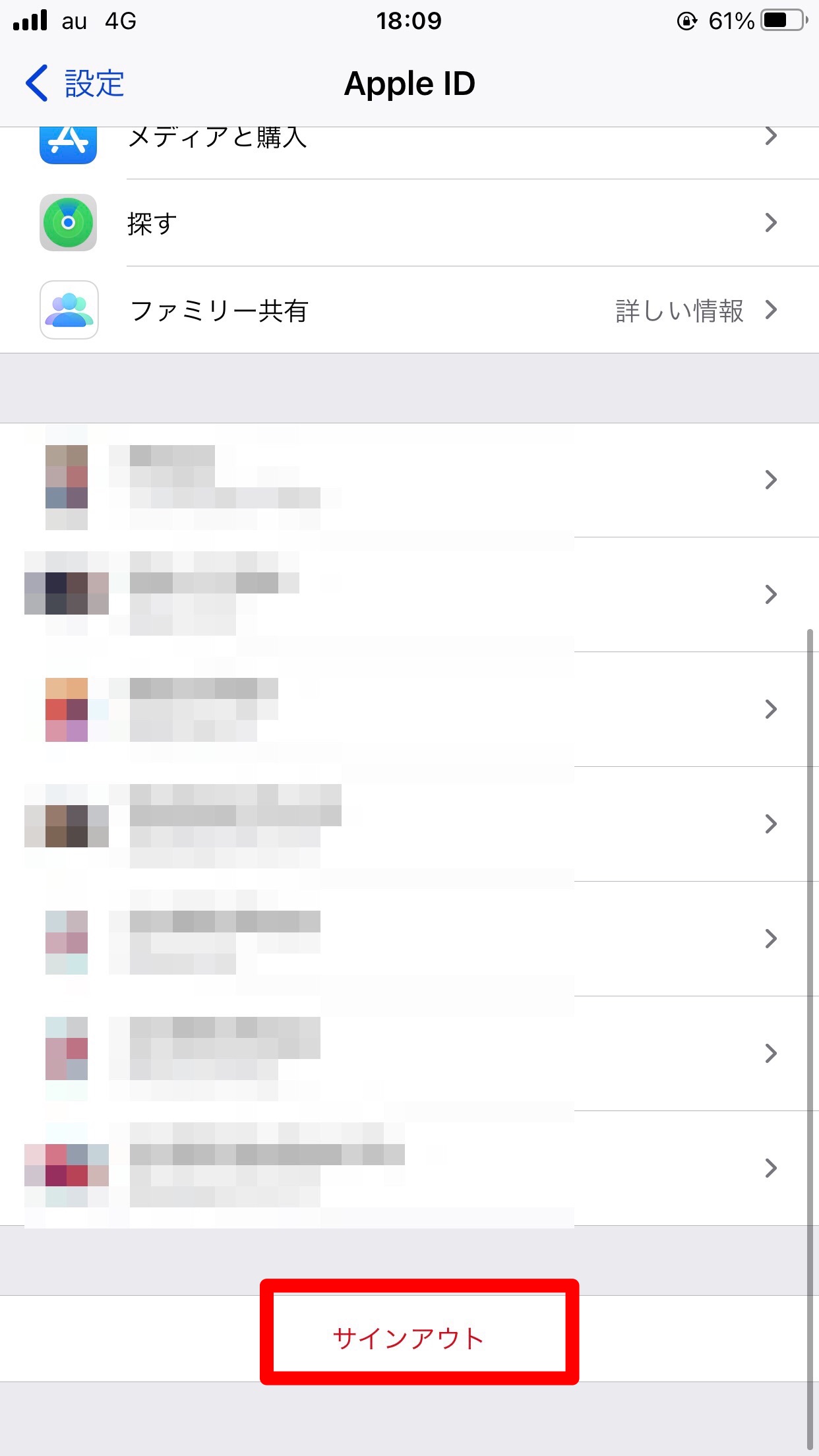
- ホーム画面から設定アプリを開きます。
- 設定画面から「ユーザー名(自分の名前)」を押します。
- 一番下までスクロールすると、「サインアウト」という項目が見えるので、それを押します。
- 設定画面から「ユーザー名」が「iPhoneにサインイン」に変わっているのを確認できたらログアウト完了です。
あとは、登録時に使用した「Apple ID」でログインしたら完了です。
マイサポートにログインすると、デバイスとプランが表示されているのを確認できます。
登録されているApple IDが正しくない場合は?
古いApple IDを使用している可能性があります。
もし、新しいApple IDに登録を変更したい場合は、「Appleサポート」に問い合わせる必要があります。
そのときは、以下の情報が必要となります。
- 契約番号
- 製品のシリアル番号
- 希望の Apple ID と、今後使わない Apple ID
- 製品と AppleCare プランのレシート
問い合わせは、以下のボタンリンクからできます。
AppleCareの保証期間も合わせて確認しよう!
AppleCareの確認方法は、「Appleサイト」「マイサポート」「Apple サポートアプリ」の3つがあります。
機種によって項目の表示のされ方が違う場合もありますが、設定場所は変わっていないため、画像を見ながら項目の位置を確認してみると良いでしょう。
加入は、購入してから30日までとなっているので、機種の変更をするときは前もって加入をするかどうかを検討しておくことをおすすめします。
加入後は、Apple IDのログインをしておくことも忘れないようにしてくださいね。ログイン後は、保証期間や保証内容も表示されるので、ついでに確認をしておくと良いでしょう。
購入後に不具合などがあった場合は、サポートセンターに問い合わせをしましょう。加入状況以外でも、他に確認しておきたい情報があれば、電話担当者が丁寧に教えてくれます。
もし、AppleCareの確認方法についてもう一度確認したいときは、ぜひこの記事を参考にしてください!